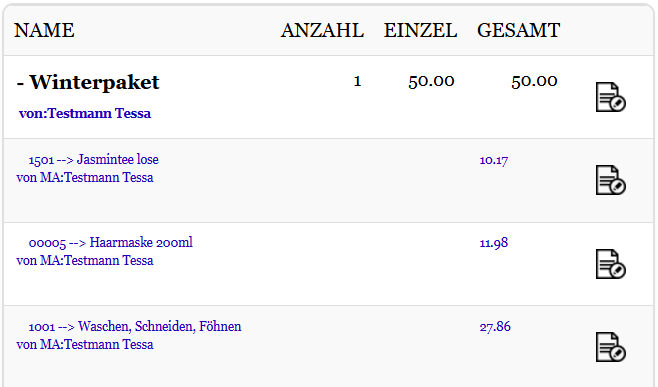Geben Sie einen Suchbegriff ein
Pakete
Ein Paket ist lediglich eine Zusammenstellung aus verschiedenen Dienstleistungen und / oder Artikeln zu einem Gesamtpreis.
Durch eine Zusammenstellung als Paket wird der Kassiervorgang optimiert: Alle Dienstleistungen/Artikel müssen nicht einzeln boniert werden, sondern können lediglich mit einem Klick ausgewählt werden. Ist ein spezieller Preis im Paket angegeben, spart es auch den Extra-Schritt der Preisanpassung.
In den Auswertungslisten werden zudem keine „Paketverkäufe“ gelistet, sondern nach wie vor die einzelnen Leistungen und Artikel.
Über Zahnrad – Backoffice – Stammdaten – Pakete können Sie Pakete zusammenstellen oder bereits vorhandene Pakete verwalten:
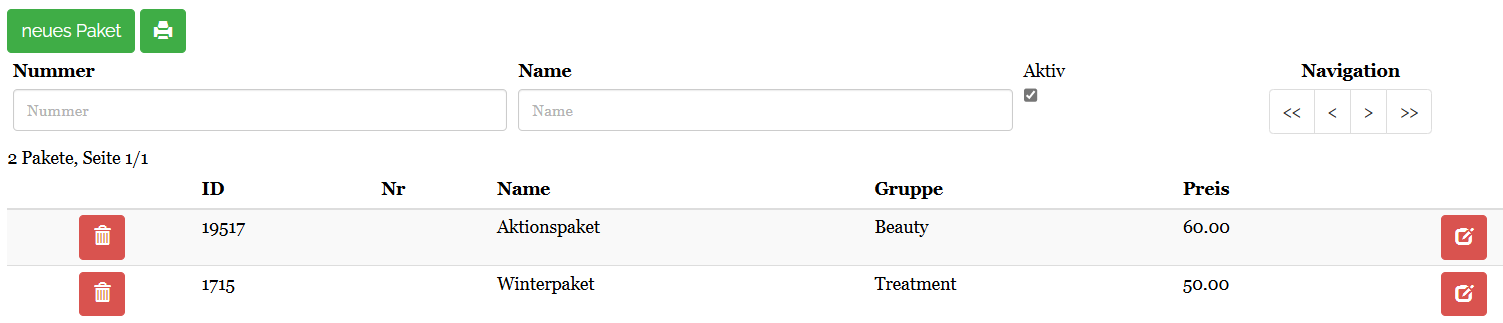
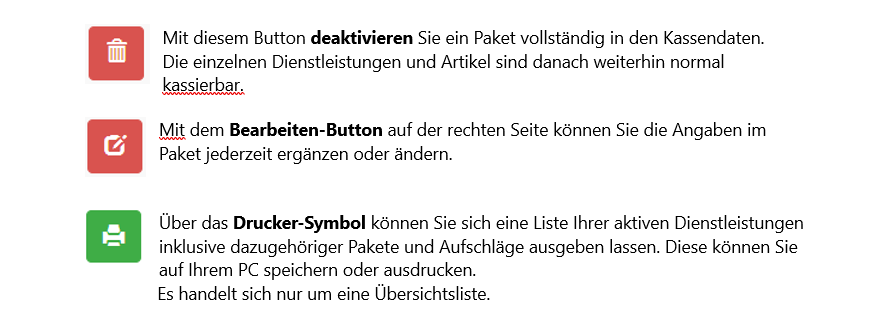

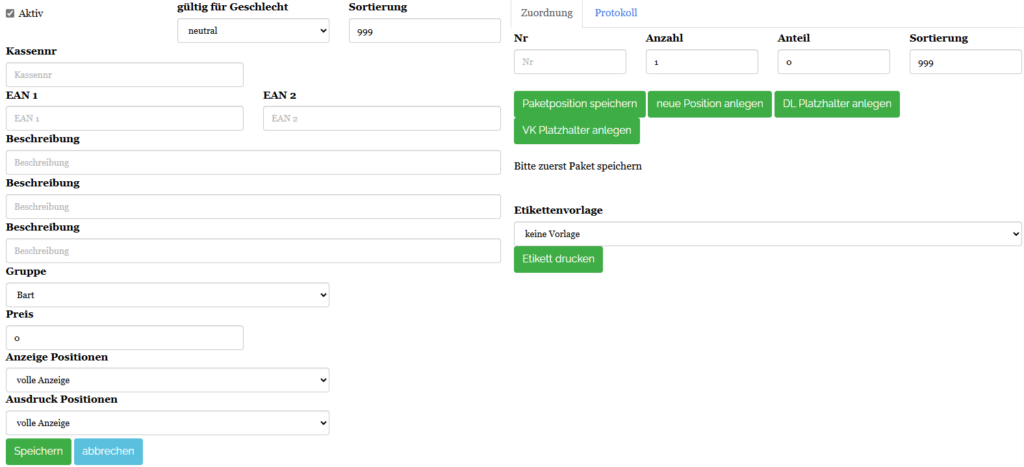
Auf der linken Seite erfolgen die Angaben zum Paket:
Aktiv
Hier auf jeden Fall ein Häkchen setzen, damit das Paket kassiert werden kann.
gültig für Geschlecht
Bitte angeben, ob dieses Paket für Damen, Herren oder für alle Geschlechter kassiert werden kann. Wird hier als Geschlecht Dame gewählt und der Kunde ist ein Herr, erscheint beim Kassieren des Pakets sonst eine Fehlermeldung und das Paket kann nicht kassiert werden.
Sortierung
Die Ziffer bestimmt die Reihenfolge der einzelnen Pakete in der Paket-Liste. Als Standard findet sich hier immer die 999 und die Pakete werden damit alphabetisch sortiert. Für die Anordnung in der Kasse hat es keinerlei Relevanz.
Kassennr
Hier kann ähnlich wie bei Artikeln und Dienstleistungen eine eigene Kassennummer für das Paket vergeben werden.
EAN 1 / 2
Falls gewünscht oder vorhanden kann hier natürlich auch eine EAN für das Paket eingetragen werden.
Beschreibung
Sie haben 3 Felder zur Verfügung, in denen Sie dem Paket eine Bezeichnung bzw. genaue Beschreibung geben können. In jedes Feld passen bis zu 50 Zeichen.
Gruppe
Ebenso wie bei einer Dienstleistung oder einem Artikel können Sie das Paket einer bereits in den Stammdaten angelegten Gruppe zuweisen, damit es z.B. als Shortcut-Symbol in dieser Gruppe auftaucht.
Preis
Hier geben Sie den Gesamtpreis des Pakets unabhängig von den einzelnen Positionen ein. Dieser Endpreis kann beliebig ausfallen. So können z.B. 6 Leistungen als Paket auch nur 99€ statt der eigentlich 129€ kosten.
Anzeige Positionen
Das Paket besteht aus mehreren DL und/oder Artikeln. Hier können Sie einstellen, ob die einzelnen Positionen beim Kassieren unter der Paket-Position angezeigt oder ausgeblendet werden mit „volle Anzeige“ oder „keine Anzeige“.
Ausdruck Positionen
Hier können Sie mit „volle Anzeige“ oder „keine Anzeige“ bestimmen, ob die einzelnen Paketpositionen auf dem Beleg sichtbar ausgedruckt werden, oder nur die Paketbezeichnung mit Endpreis.
Auf der rechten Seite erfolgen die Angaben zu den einzelnen Paketpositionen.
Geben Sie bei „Zuordnung“ im Feld „Nr“ nun die Kassennummer der DL oder des Artikels ein, welche zum Paket gehören soll.
Keine Sorge, die einzelnen Artikel und Dienstleistungen sind auch außerhalb des Pakets weiterhin normal kassierbar.
Achten Sie bei der Eingabe auf die genaue Nummer der DL oder des Artikels.
Wird eine Position gefunden, erscheint diese direkt unter dem Eingabefeld. Über den Einkaufswagen speichern Sie die Position anschließend in der Paketliste:
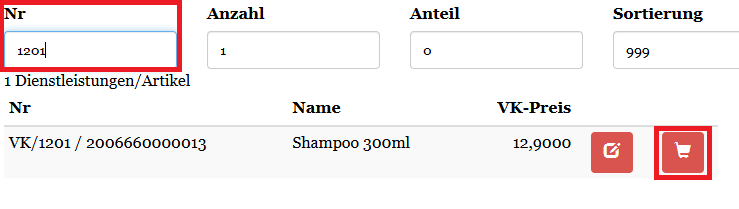
Bei Anzahl kann die Menge des gewünschten Artikels für das Paket erhöht werden.
Der Anteil bezieht sich auf die prozentuale Preisverteilung der einzelnen Artikel innerhalb des Pakets. Das Kassensystem berechnet den Anteil automatisch zu gleichen Anteilen, der Wert kann aber auch manuell bestimmt werden.
Die Sortierung gibt an, an welcher Stelle der Artikel / die Leistung innerhalb des Pakets gelistet wird. Als Standard ist die 999 angegeben.
Die Auflistung der einzelnen Positionen erfolgt mit Beschreibung, dem Originalpreis unabhängig vom Paket und dem Anteil im Paket in € und in %.
Sie können eine Position aus der Liste per Klick auf die Tonne deaktivieren. Diese Position wird anschließen in roter Schrift dargestellt.

Mit dem Bearbeiten-Button rechts in der jeweiligen Position können Sie die einzelne Position bearbeiten oder durch eine andere Leistung / einen anderen Artikel ersetzen.
Klicken Sie auf den Bearbeiten-Button, werden die Daten der Position in das obere Eingabefeld übertragen:

Geben Sie hier bei Nr nun einen anderen Artikel oder EAN an, erscheint die Leistung / der Artikel als neue Zeile darunter und kann mit dem Einkaufswagen-Button wie gewohnt in die Liste gezogen werden. Die ursprünglich gewählte Nummer wird somit ersetzt und die Zeile angepasst, ohne deaktiviert werden zu müssen.
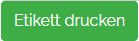
Nach dem Speichern eines Pakets kann ein passendes Etikett zum Aufkleben auf ausgedruckt werden. Wählen Sie dafür hier die passende Vorlage und klicken Sie auf den Button.
Um ein Paket oder die getätigten Änderungen nach dem Bearbeiten zu speichern, klicken Sie anschließend links unten auf speichern.
Haben Sie das Paket einer Gruppe zugeordnet, taucht das Paket nach dem Aktualisieren der Kasse unter dem entsprechenden Gruppenbutton auf.
Ist dies nicht der Fall, können Sie auch einzelne Pakete als Shortcut auf die Kassenoberfläche packen über Zahnrad – Backoffice – Stammdaten – Preisliste/Shortcuts – Einkaufswagen – Pakete.
Beim Kassieren sieht das Paket dann z.B. so aus:
Beim Kassieren sieht das Paket dann z.B. so aus:
Die einzelnen Positionen im Beleg können dabei auch wie gewohnt über den Stift angepasst werden.